键盘怎么设置按住就连续按
更新时间:2024-01-14 11:05:26作者:jiang
在现代社会中键盘已经成为我们日常生活中必不可少的工具之一,有时候我们可能会遇到一些键盘使用上的问题,比如按住键盘上的某个按键,却无法实现连续按下的效果,或者按下一个按键却出现重复输入的情况。这些问题不仅会影响我们的工作效率,还会给我们带来不必要的困扰。如何解决这些键盘按键的问题呢?接下来我们将一起探讨一些解决方案。
具体步骤:
1.进入开始菜单,点击“控制面板”。
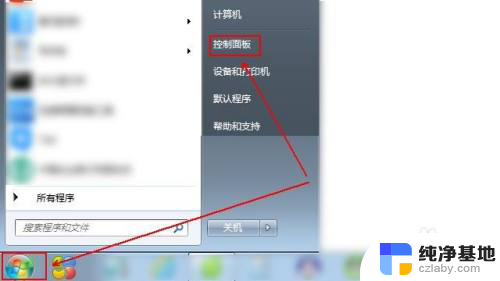
2.点击“轻松访问”。
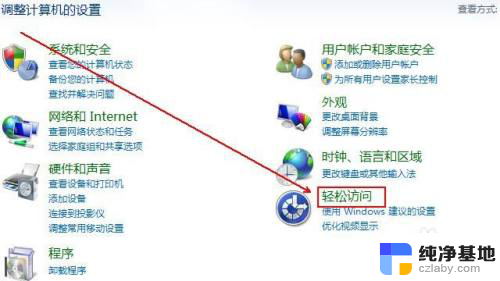
3.点击“轻松访问中心”。
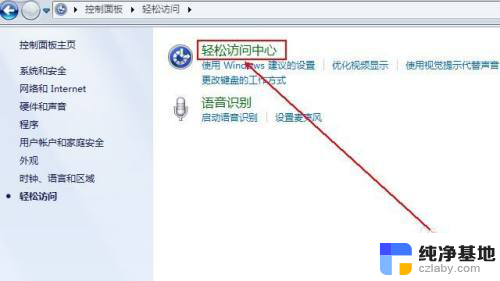
4.点击“使键盘更易于使用”。
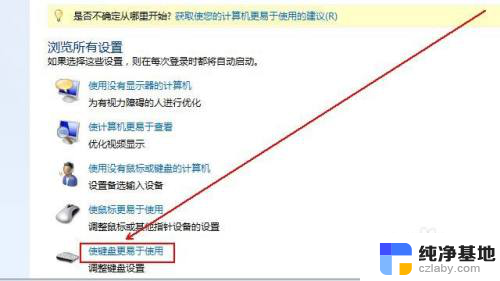
5.点击“设置筛选键”。
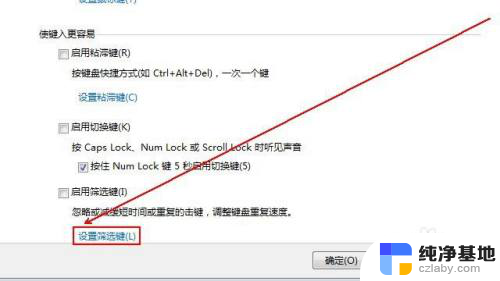
6.勾选“启用筛选键”,选择“启用回弹键”或者“启用重复键和慢速键”。还可以设置反应时间,图中回弹键的反应时间为0.5秒。
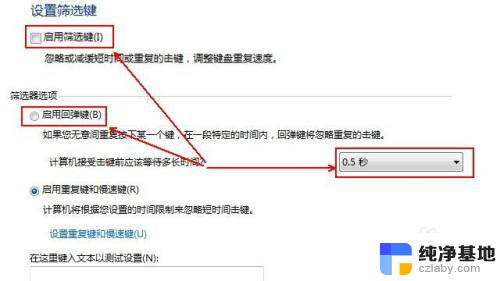
以上就是键盘如何设置按住就连续按的全部内容,如果你遇到这种情况,你可以按照以上步骤来解决,非常简单快速,一步到位。
- 上一篇: wps怎么处理文档表格出现在两个页面
- 下一篇: 电脑微信字小怎样调大
键盘怎么设置按住就连续按相关教程
-
 键盘按键连按
键盘按键连按2023-11-18
-
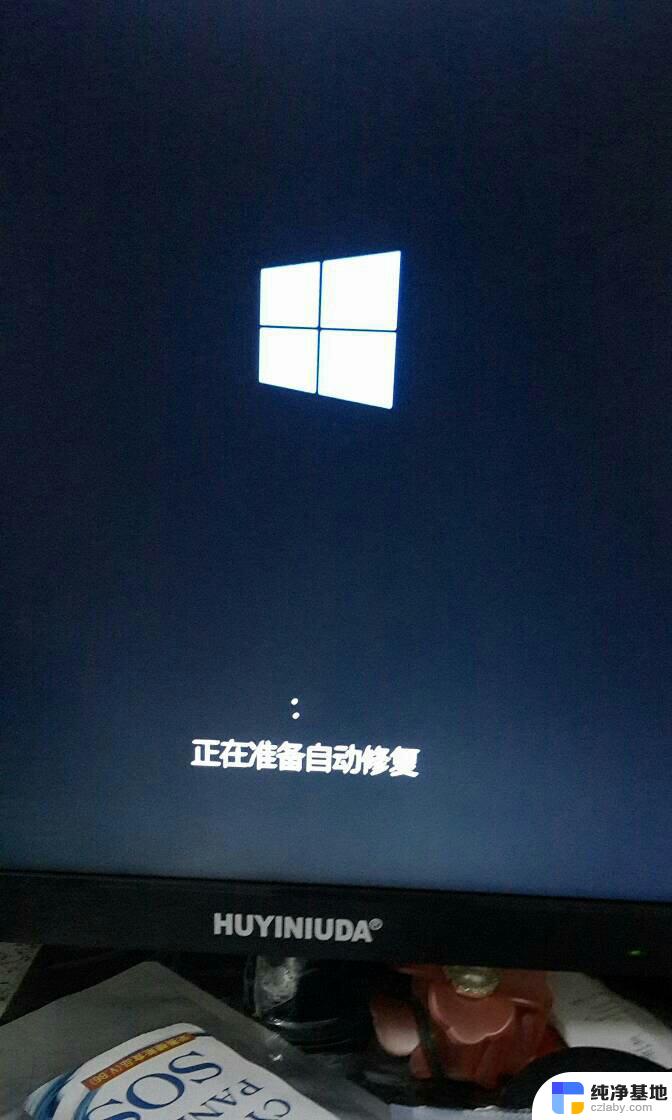 电脑开机就卡住了,按什么都没用
电脑开机就卡住了,按什么都没用2024-01-18
-
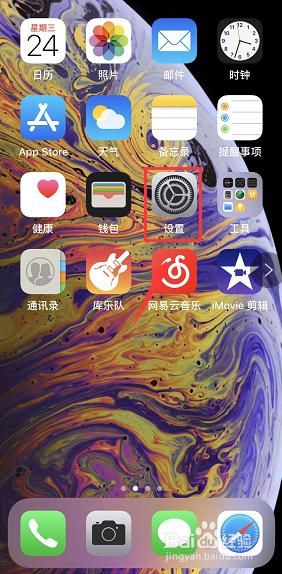 苹果按键锁屏怎么设置
苹果按键锁屏怎么设置2024-05-08
-
 键盘按了休眠键怎么解开
键盘按了休眠键怎么解开2024-01-25
电脑教程推荐